
Biến máy tính thành VPS – Tại sao không?
Bạn đã bao giờ thử nghĩ đến việc biến chiếc máy tính ở nhà của mình thành một chiếc VPS để phục vụ nhiều nhu cầu hơn chưa? Trong bài viết này, chúng tôi sẽ hướng dẫn bạn tất tần tật các bước để biến máy tính thành VPS đơn giản nhất.
Mạnh Đức MDIGI
Giới thiệu
VPS được dùng rất nhiều đối với những người phát triển phần mềm, thiết kế website, phát triển game… Việc tận dụng máy tính để làm VPS cũng là một ý tưởng khá thú vị.
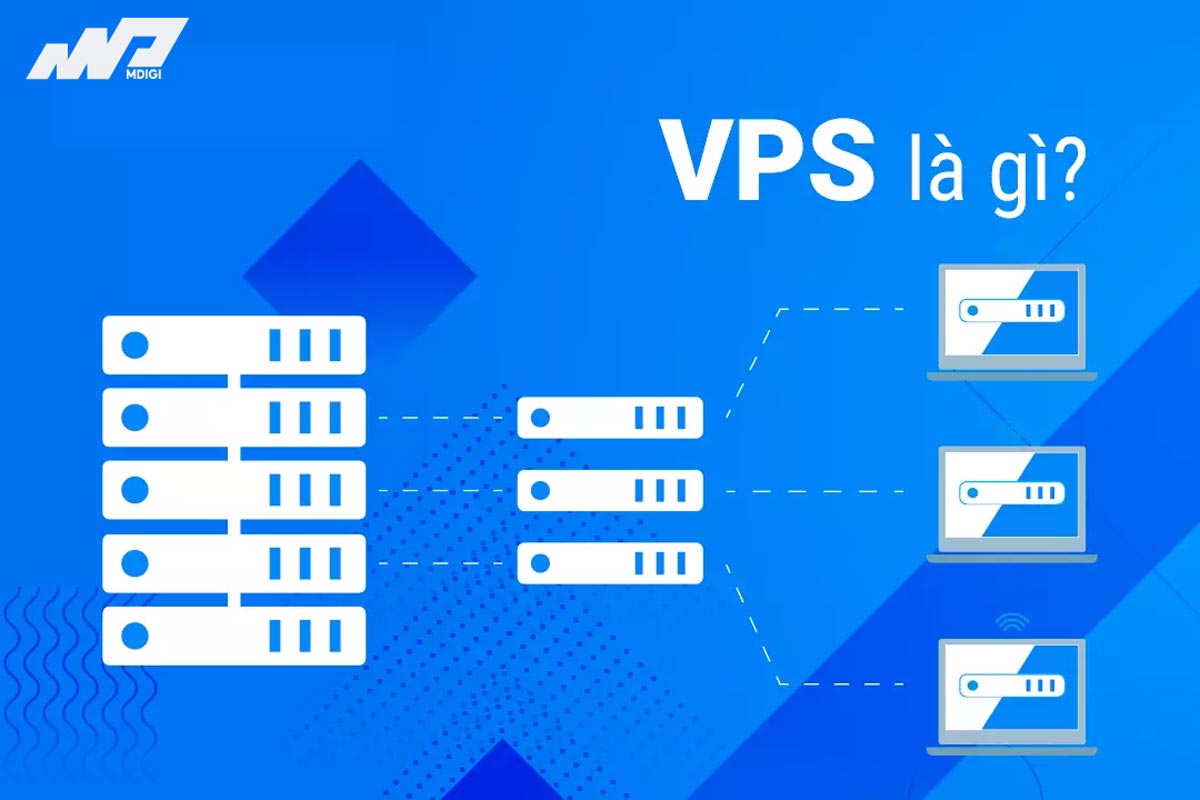
Giới thiệu tổng quan về VPS
VPS là một trong những loại dịch vụ lưu trữ website, ứng dụng web và cơ sở dữ liệu phổ biến nhất hiện nay. Với VPS , người dùng sẽ được cung cấp một tài khoản quản trị hoàn toàn độc lập, có quyền truy cập đầy đủ vào tài nguyên máy chủ như CPU, RAM, ổ cứng và băng thông.
Điều này cho phép người dùng có thể tự do cài đặt và quản lý các ứng dụng web, phát triển sản phẩm của mình một cách linh hoạt và nhanh chóng hơn. Với tính linh hoạt và tiết kiệm chi phí, VPS đã trở thành một lựa chọn tốt cho các doanh nghiệp khởi nghiệp hoặc các nhà phát triển ứng dụng web.
Tại sao cần biến máy tính thành VPS

Có nhiều lý do mà người dùng muốn biến máy tính của mình thành VPS . Một trong những lý do quan trọng nhất là tính linh hoạt. Với một VPS , người dùng có thể tùy chỉnh và cấu hình theo nhu cầu của mình, chẳng hạn như cài đặt phần mềm, hệ điều hành, tài nguyên và cấu hình mạng.
Ngoài ra, VPS cho phép người dùng truy cập và quản lý từ xa, giúp họ tiết kiệm thời gian và chi phí cho việc đi lại. Bên cạnh đó, sử dụng VPS còn giúp người dùng tăng tính bảo mật và độ tin cậy của hệ thống, đặc biệt là khi sử dụng các dịch vụ lưu trữ và chia sẻ dữ liệu trực tuyến.
Chuẩn bị để Biến Máy tính thành VPS

Yêu cầu cấu hình để biến máy tính thành VPS
Để biến máy tính thành VPS , máy tính của bạn cần đáp ứng một số yêu cầu cấu hình cơ bản sau:
- Bộ xử lý: CPU Intel hoặc AMD có tốc độ xử lý từ 2 GHz trở lên.
- RAM: Tối thiểu 2 GB RAM, tuy nhiên nếu bạn muốn chạy nhiều ứng dụng và truy cập đồng thời từ nhiều người dùng, bạn nên sử dụng 4 GB RAM hoặc nhiều hơn.
- Dung lượng ổ đĩa: Tối thiểu 20 GB dung lượng ổ đĩa, tuy nhiên nếu bạn cần lưu trữ nhiều dữ liệu, bạn nên sử dụng 50 GB hoặc nhiều hơn.
- Kết nối mạng: Đường truyền mạng ổn định và tốc độ cao, đặc biệt nếu bạn muốn cung cấp dịch vụ VPS cho nhiều người dùng.
- Hệ điều hành: Máy tính của bạn cần chạy một hệ điều hành như Linux hoặc Windows.
Ngoài ra, bạn cần phải cài đặt và cấu hình các phần mềm và công cụ phù hợp để biến máy tính của mình thành một VPS , ví dụ như phần mềm ảo hóa (VDI) và phần mềm quản lý server (như VirtualBox, VMware, hoặc Proxmox).
Các công cụ cần thiết
Để biến máy tính thành VPS , có một số công cụ cần thiết sau đây:
- Hệ điều hành: Để cài đặt và cấu hình VPS, bạn cần phải có một hệ điều hành. Có thể sử dụng các hệ điều hành phổ biến như Linux hoặc Windows Server.
- Virtualization software: Đây là phần mềm cần thiết để tạo ra các máy ảo trên máy tính của bạn. Có nhiều phần mềm ảo hóa phổ biến, bao gồm VMware, VirtualBox và KVM.
- Control panel: Một số control panel như cPanel, Plesk hoặc Virtualmin có thể giúp quản lý và cấu hình VPS dễ dàng hơn.
- Network monitoring software: Để giám sát hoạt động của VPS và các ứng dụng chạy trên nó, có thể sử dụng các công cụ giám sát như Nagios hoặc Zabbix.
- Firewall: Một phần mềm tường lửa cũng là cần thiết để bảo vệ VPS của bạn khỏi các cuộc tấn công mạng.
- Các ứng dụng cần thiết: Tùy thuộc vào mục đích sử dụng của VPS , bạn cần cài đặt các ứng dụng như web server, database server, mail server, FTP server, hoặc các ứng dụng khác.
Việc chọn lựa các công cụ và phần mềm thích hợp là rất quan trọng để biến máy tính của bạn thành một VPS hiệu quả và an toàn.
Các bước để biến máy tính thành VPS

Bước 1: Cài đặt hệ điều hành
Tùy chọn hệ điều hành phù hợp
Khi biến máy tính thành VPS , bạn cần phải chọn hệ điều hành (OS) phù hợp để cài đặt và sử dụng trên máy tính của mình. Dưới đây là một số hệ điều hành phổ biến mà bạn có thể lựa chọn:
- Windows Server: Là hệ điều hành phổ biến cho các doanh nghiệp và tổ chức sử dụng máy chủ. Windows Server hỗ trợ nhiều tính năng và ứng dụng khác nhau, giúp quản trị viên dễ dàng quản lý các ứng dụng và dịch vụ trên máy chủ.
- Ubuntu: Là một hệ điều hành mã nguồn mở và miễn phí, được sử dụng rộng rãi cho các máy chủ web và VPS. Ubuntu có sẵn nhiều tính năng và công cụ hỗ trợ cho việc cài đặt và quản lý các ứng dụng web.
- CentOS: Là một hệ điều hành Linux miễn phí và phổ biến, được sử dụng cho các máy chủ web và VPS. CentOS được xây dựng trên nền tảng của Red Hat Enterprise Linux (RHEL) và được cung cấp với nhiều công cụ hỗ trợ cho việc quản lý hệ thống.
- Debian: Là một hệ điều hành Linux miễn phí và ổn định, được sử dụng rộng rãi cho các máy chủ web và VPS. Debian có nhiều tính năng và công cụ hỗ trợ cho việc cài đặt và quản lý các ứng dụng web.
- Fedora: Là một hệ điều hành Linux miễn phí và phổ biến, được sử dụng cho các máy chủ web và VPS. Fedora có nhiều tính năng và công cụ hỗ trợ cho việc cài đặt và quản lý các ứng dụng web.
Khi chọn hệ điều hành cho máy tính của mình, bạn cần phải xem xét các yêu cầu của ứng dụng và dịch vụ mà bạn muốn chạy trên VPS của mình, cũng như kiến thức và kinh nghiệm của bạn trong việc quản lý máy chủ.
Cài đặt hệ điều hành
Để biến máy tính của bạn thành VPS , bạn cần cài đặt hệ điều hành phù hợp và cấu hình nó để có thể hoạt động như một máy chủ. Dưới đây là hướng dẫn cài đặt hệ điều hành Ubuntu trên máy tính của bạn để biến nó thành VPS :
Chú ý: Các hệ điều hành khác bạn cài đặt gần tương tự như đối với Ubuntu.
Bước 1: Tải xuống file ISO của hệ điều hành Ubuntu
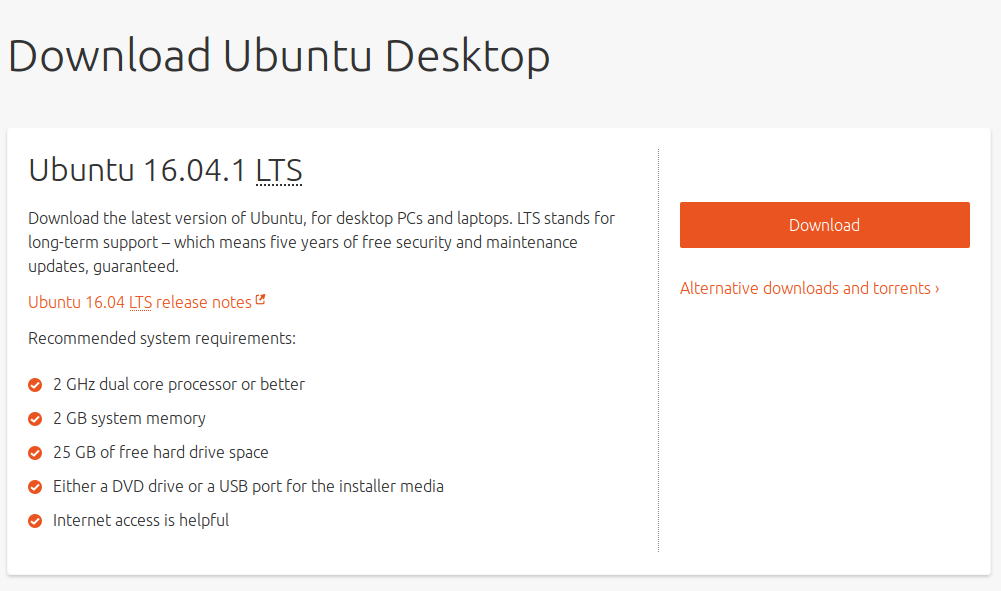
Truy cập trang web chính thức của Ubuntu để tải xuống file ISO của hệ điều hành Ubuntu. Bạn có thể tải xuống phiên bản LTS (Long Term Support) để có sự ổn định và hỗ trợ lâu dài.
Bước 2: Tạo USB boot và khởi động máy tính từ USB
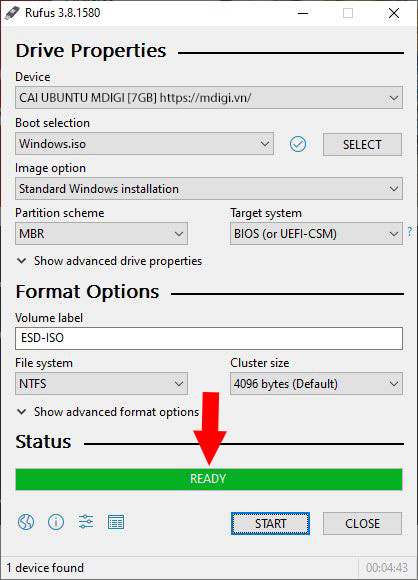
Sau khi tải xuống file ISO của hệ điều hành Ubuntu, bạn có thể tạo USB boot để cài đặt trên máy tính của mình. Sau đó, khởi động lại máy tính và chọn khởi động từ USB để tiến hành cài đặt.
Bước 3: Cài đặt hệ điều hành Ubuntu
Sau khi khởi động từ USB, bạn sẽ thấy giao diện của Ubuntu và có thể bắt đầu tiến hành cài đặt. Bạn sẽ được hỏi về các thông tin cơ bản như ngôn ngữ, múi giờ và kết nối Internet.
Sau khi cài đặt xong hệ điều hành, bạn cần cài đặt các gói phần mềm cần thiết để biến máy tính của mình thành VPS . Các gói phần mềm cơ bản bao gồm:
- SSH: Để kết nối từ xa với máy tính của bạn.
- LAMP (Linux, Apache, MySQL, PHP): Để tạo một website trên máy chủ của bạn.
- Firewall: Để bảo vệ máy chủ của bạn khỏi các cuộc tấn công từ bên ngoài.
Bạn có thể cài đặt các gói phần mềm này bằng cách sử dụng Terminal và nhập các lệnh cài đặt tương ứng.
Sau khi cài đặt các gói phần mềm cơ bản, bạn có thể cấu hình các tính năng bảo mật, quản lý và giám sát máy chủ của mình bằng các công cụ phù hợp.
Bước 2: Cài đặt phần mềm VPS
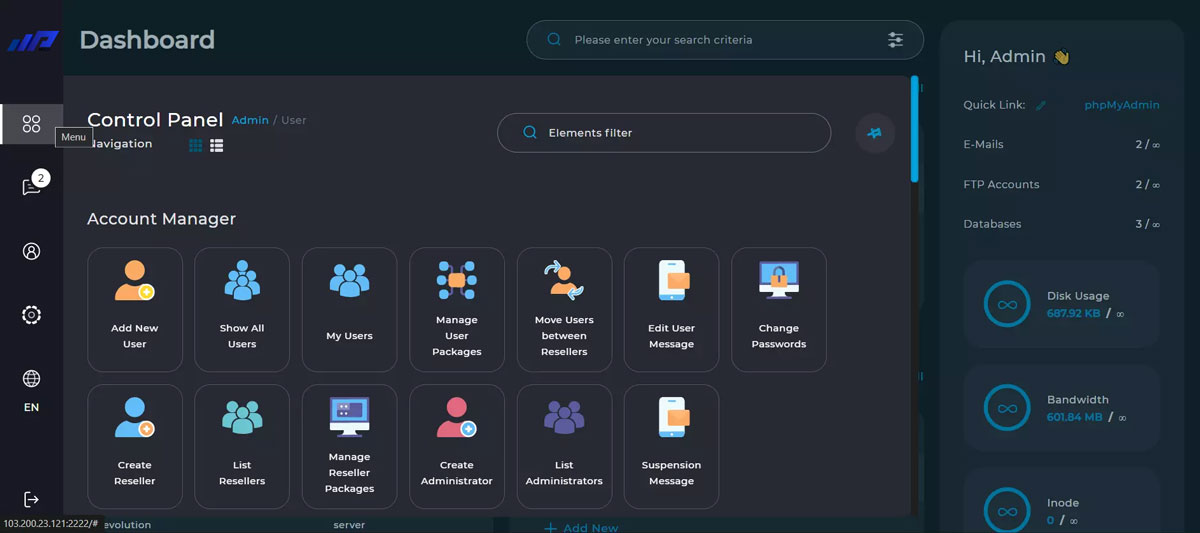
Sau khi cài đặt hệ điều hành trên máy tính, ta cần cài đặt các phần mềm cần thiết để biến máy tính thành VPS . Các phần mềm cần thiết gồm:
- Web server: Đây là phần mềm cần thiết để xử lý các yêu cầu HTTPs và trả về nội dung tương ứng. Các web server phổ biến bao gồm Apache, Nginx, IIS.
- Database server: Đây là phần mềm cần thiết để lưu trữ dữ liệu và cung cấp các API để truy xuất và quản lý dữ liệu. Các database server phổ biến bao gồm MySQL, PostgreSQL, SQL Server.
- Control panel: Đây là phần mềm cung cấp giao diện đồ họa để quản lý các tài nguyên trên VPS. Các control panel phổ biến bao gồm cPanel, Plesk, DirectAdmin.
- Phần mềm bảo mật: Đây là phần mềm cung cấp các tính năng bảo mật cho VPS, bao gồm chống tấn công, chặn IP, mã hóa dữ liệu. Các phần mềm bảo mật phổ biến bao gồm Fail2Ban, ModSecurity, SSL.
Cài đặt các phần mềm này có thể thực hiện bằng cách tải về và cài đặt từ các nguồn chính thống hoặc sử dụng các công cụ quản lý gói như Yum, Apt-Get để tự động cài đặt các gói phần mềm cần thiết.
Tìm kiếm phần mềm VPS phù hợp
Để tìm kiếm phần mềm VPS phù hợp, bạn có thể thực hiện các bước sau:
- Tìm hiểu về các phần mềm VPS phổ biến trên thị trường như OpenVZ, KVM, Xen, VMware vSphere, hoặc Hyper-V.
- Xem xét các tính năng và chức năng mà bạn cần trong một phần mềm VPS , ví dụ như hỗ trợ nhiều hệ điều hành, cấu hình dễ dàng, giao diện quản trị đơn giản, hoặc tính năng tự động sao lưu và khôi phục.
- Tìm kiếm và so sánh các phần mềm VPS trên các trang web chuyên về công nghệ, như TechRadar, PCMag, hay CNET. Đánh giá và so sánh tính năng, chức năng, giá cả và đánh giá của người dùng để chọn ra phần mềm phù hợp nhất.
- Tham khảo ý kiến của những người đã sử dụng phần mềm trên các diễn đàn công nghệ hoặc nhóm Facebook của cộng đồng IT.
- Nếu không muốn tự quản lý máy chủ VPS, bạn có thể tìm kiếm nhà cung cấp dịch vụ VPS đã tích hợp sẵn phần mềm VPS và quản lý dịch vụ VPS cho bạn.
Hướng dẫn cài đặt phần mềm VPS
Việc cài đặt phần mềm VPS có thể khác nhau tùy vào hệ điều hành và phần mềm được lựa chọn. Tuy nhiên, ở đây là một số bước cơ bản để cài đặt phần mềm VPS trên hệ điều hành Linux:
Cập nhật hệ thống: Trước khi bắt đầu cài đặt phần mềm VPS , hãy cập nhật hệ thống của bạn với lệnh sau:
sudo apt update sudo apt upgradeCài đặt phần mềm VPS : Tùy vào loại phần mềm VPS bạn muốn cài đặt, bạn có thể tìm kiếm hướng dẫn cài đặt trên trang web chính thức của nó. Sau đây là một số phần mềm VPS phổ biến:
OpenVZ: Cài đặt OpenVZ trên hệ điều hành Linux có thể thực hiện bằng cách thực hiện các lệnh sau:
sudo apt install -y ca-certificates wget gnupg2 wget -O - https://download.openvz.org/debian/openvz.key | sudo apt-key add - echo "deb https://download.openvz.org/debian jessie main" | sudo tee /etc/apt/sources.list.d/openvz.list
sudo apt update
sudo apt install -y ploop vzctl vzquotaKVM: Để cài đặt KVM trên hệ điều hành Linux, bạn có thể sử dụng lệnh sau:
sudo apt install qemu-kvm libvirt-daemon libvirt-clients bridge-utils virtinstVirtualBox: Cài đặt VirtualBox trên hệ điều hành Linux có thể thực hiện bằng cách tải xuống gói cài đặt từ trang web chính thức và thực hiện hướng dẫn cài đặt trên giao diện đồ họa hoặc thông qua dòng lệnh.
Cấu hình phần mềm VPS : Sau khi cài đặt phần mềm VPS , bạn cần cấu hình nó để có thể sử dụng được. Hãy tìm kiếm hướng dẫn cấu hình trên trang web chính thức của phần mềm VPS bạn đã cài đặt.
Lưu ý: Trước khi cài đặt phần mềm VPS , hãy đảm bảo rằng máy tính của bạn đáp ứng các yêu cầu cấu hình của phần mềm đó.
Bước 3: Cấu hình VPS
Tạo tài khoản đăng nhập
Việc tạo tài khoản đăng nhập trên VPS thường phụ thuộc vào hệ điều hành mà bạn sử dụng. Tuy nhiên, ở đây tôi sẽ cung cấp một hướng dẫn tổng quát cho việc tạo tài khoản đăng nhập trên VPS .
- Truy cập vào VPS của bạn thông qua SSH hoặc Remote Desktop Protocol (RDP) (tuỳ vào hệ điều hành mà bạn sử dụng).
- Tại đây, bạn sẽ cần đăng nhập vào hệ thống. Nếu bạn đã có một tài khoản đăng nhập trên hệ thống, hãy sử dụng tài khoản đó để đăng nhập. Nếu không, bạn có thể tạo một tài khoản đăng nhập mới thông qua giao diện dòng lệnh hoặc giao diện người dùng đồ họa.
- Đối với hệ điều hành Linux, bạn có thể sử dụng lệnh “adduser” để tạo tài khoản đăng nhập mới. Ví dụ: để tạo một tài khoản đăng nhập mới có tên là “user1”, bạn có thể sử dụng lệnh “sudo adduser user1”.
- Đối với hệ điều hành Windows, bạn có thể tạo một tài khoản người dùng mới thông qua trang quản trị người dùng trên hệ thống hoặc thông qua Control Panel. Bạn cần cung cấp quyền quản trị viên để tạo tài khoản người dùng mới.
- Sau khi tạo tài khoản đăng nhập mới, bạn sẽ được yêu cầu nhập mật khẩu cho tài khoản đó. Nhập mật khẩu và lưu lại.
- Bây giờ bạn đã có thể đăng nhập vào VPS của mình bằng tài khoản đăng nhập mới vừa tạo.
Lưu ý: Để đảm bảo an toàn cho VPS của bạn, hãy sử dụng mật khẩu mạnh và không chia sẻ thông tin tài khoản đăng nhập của bạn với bất kỳ ai ngoài những người được phép truy cập vào server.
Tùy chỉnh cấu hình VPS
Để tuỳ chỉnh cấu hình VPS , bạn có thể làm theo các bước sau:
- Truy cập vào VPS : Đăng nhập vào VPS thông qua phần mềm SSH hoặc Remote Desktop Connection.
- Sử dụng các câu lệnh để tuỳ chỉnh cấu hình: Bạn có thể sử dụng các câu lệnh trong hệ điều hành để tuỳ chỉnh cấu hình VPS . Ví dụ: Sử dụng lệnh “sudo nano /etc/nginx/nginx.conf” để chỉnh sửa tệp cấu hình của Nginx web server.
- Cài đặt các gói phần mềm: Bạn có thể cài đặt các gói phần mềm trên VPS bằng cách sử dụng các công cụ như apt-get, yum hoặc dnf.
- Thay đổi các cấu hình mạng: Bạn có thể thay đổi cấu hình mạng của VPS bằng cách sử dụng các công cụ như ifconfig, netstat và iptables.
- Kiểm tra các tài nguyên hệ thống: Bạn có thể sử dụng các công cụ như top, htop và ps để kiểm tra các tài nguyên hệ thống như CPU, bộ nhớ và ổ cứng.
Lưu ý rằng việc tuỳ chỉnh cấu hình VPS có thể ảnh hưởng đến hoạt động của máy chủ. Vì vậy, bạn nên tìm hiểu kỹ trước khi thực hiện các thay đổi trên VPS của mình.
Bước 4: Tạo và quản lý các máy ảo (Virtual Machine)
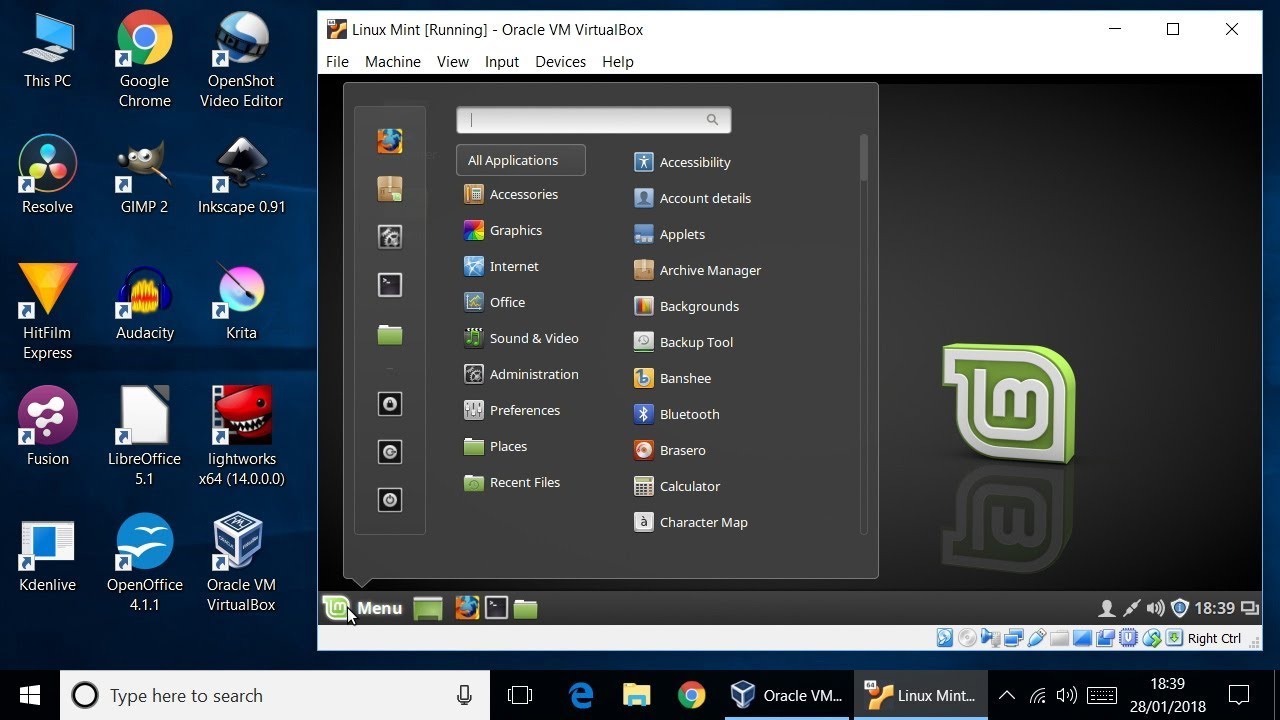
Tạo máy ảo
Để tạo máy chủ ảo trên VPS , bạn cần thực hiện các bước sau:
- Truy cập vào trang quản lý VPS của bạn.
- Tìm đến tính năng tạo máy chủ ảo (Virtual Machine) và chọn nó.
- Đặt tên cho máy chủ ảo và chọn cấu hình phần cứng như CPU, RAM, ổ cứng, card mạng, etc. tùy theo nhu cầu sử dụng.
- Chọn hệ điều hành cho máy chủ ảo và cài đặt các phần mềm cần thiết.
- Đặt cấu hình mạng cho máy chủ ảo, bao gồm cấu hình địa chỉ IP, tường lửa, và các thiết lập mạng khác.
- Lưu các thiết lập của máy chủ ảo và khởi động máy chủ.
Sau khi máy chủ ảo được tạo, bạn có thể sử dụng nó để chạy các ứng dụng và dịch vụ của mình. Bạn cũng có thể thực hiện các thao tác quản lý, bảo trì và nâng cấp cho máy chủ ảo trên VPS .
Cấu hình máy ảo
Sau khi tạo máy chủ ảo, bạn cần cấu hình cho máy chủ này để có thể sử dụng được. Việc cấu hình cũng có thể khác nhau tùy thuộc vào phần mềm ảo hóa bạn chọn.
Lưu ý: Việc cấu hình máy chủ ảo đòi hỏi kiến thức về kỹ thuật cũng như kinh nghiệm của người quản trị. Hãy thận trọng với mọi hành động bạn tương tác với hệ thống để tránh trục trặc có thể xảy ra.
Quản lý máy ảo
Để quản lý máy chủ ảo trên VPS , bạn có thể thực hiện các bước sau:
- Đăng nhập vào VPS bằng tài khoản quản trị.
- Truy cập vào phần mềm quản lý VPS mà bạn đã cài đặt. Tùy vào phần mềm, cách truy cập sẽ khác nhau. Ví dụ, nếu bạn sử dụng Virtualizor, bạn có thể truy cập vào địa chỉ https://[ip_address]:4083 để đăng nhập vào giao diện quản lý.
- Tạo máy chủ ảo mới bằng cách chọn tùy chọn “Create VPS” hoặc “Create Virtual Machine”. Sau đó, bạn sẽ được yêu cầu nhập các thông tin cấu hình máy chủ ảo như RAM, CPU, ổ cứng, hệ điều hành, địa chỉ IP, v.v.
- Sau khi tạo máy chủ ảo, bạn có thể quản lý nó bằng cách khởi động, tắt, khôi phục, tạo bản sao lưu, v.v. tùy thuộc vào phần mềm quản lý VPS mà bạn sử dụng.
- Bạn cũng có thể thực hiện các thao tác quản lý cấp cao hơn như cấu hình mạng, cài đặt phần mềm, cấu hình bảo mật, v.v. trên máy chủ ảo của mình.
Lưu ý: Cách quản lý máy chủ ảo trên VPS sẽ phụ thuộc vào phần mềm quản lý VPS mà bạn sử dụng, vì vậy hãy đọc kỹ tài liệu hướng dẫn của phần mềm đó để biết thêm chi tiết.
Bước 5: Kết nối và sử dụng VPS
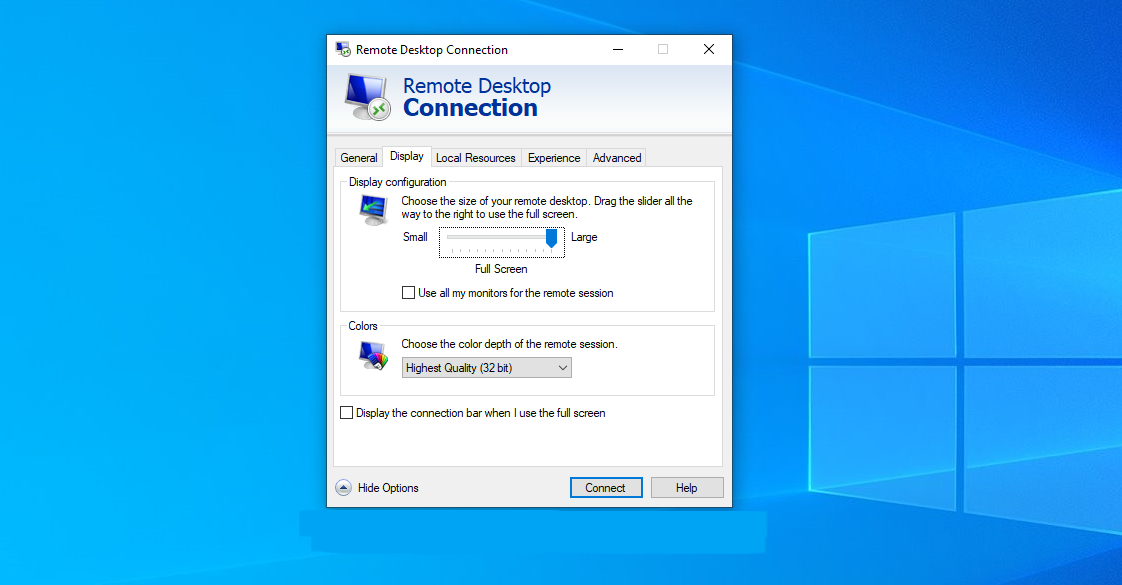
Kết nối đến VPS
Để kết nối đến VPS , bạn cần sử dụng phần mềm Remote Desktop Connection (RDP) trên máy tính của mình. Trong đó, RDP là một giao thức mạng cho phép người dùng kết nối từ xa đến một máy tính khác và sử dụng các tài nguyên trên máy tính đó như thể đang ngồi trước máy tính đó.
Dưới đây là hướng dẫn kết nối đến VPS bằng phần mềm Remote Desktop Connection:
Bước 1: Mở phần mềm Remote Desktop Connection trên máy tính của bạn.
Bước 2: Nhập địa chỉ IP của VPS và nhấn nút Connect.
Bước 3: Nhập tên đăng nhập và mật khẩu của tài khoản truy cập VPS .
Bước 4: Nhấn nút OK để kết nối đến VPS .
Sau khi kết nối thành công, bạn sẽ được đưa đến màn hình làm việc trên VPS và có thể bắt đầu quản lý và sử dụng VPS của mình. Lưu ý rằng bạn cần phải đảm bảo có kết nối internet ổn định và cấu hình đúng thông tin đăng nhập để kết nối thành công đến VPS .
Sử dụng VPS
Để sử dụng VPS , bạn cần truy cập vào máy chủ thông qua kết nối đến địa chỉ IP của VPS . Sau đó, bạn có thể làm các thao tác sau:
- Cài đặt phần mềm trên VPS : Bạn có thể cài đặt bất kỳ phần mềm nào bạn muốn trên VPS của mình. Để cài đặt phần mềm, bạn có thể sử dụng các lệnh trên dòng lệnh hoặc sử dụng các công cụ quản lý gói như YUM hoặc APT.
- Cài đặt website hoặc ứng dụng trên VPS : Nếu bạn muốn sử dụng VPS để chạy website hoặc ứng dụng, bạn có thể cài đặt các phần mềm cần thiết như web server, database server và các framework để phát triển ứng dụng. Bạn cũng có thể tải lên các tệp tin của website hoặc ứng dụng của bạn lên VPS .
- Quản lý tài khoản và quyền truy cập: Với quyền quản trị viên trên VPS , bạn có thể tạo các tài khoản khác với các quyền truy cập khác nhau. Bạn cũng có thể quản lý quyền truy cập cho các tài khoản khác trên VPS của mình.
- Giám sát và bảo mật VPS : Bạn có thể sử dụng các công cụ giám sát để giám sát tài nguyên và hiệu suất của VPS . Bạn cũng cần cài đặt các công cụ bảo mật để bảo vệ VPS của mình trước các mối đe dọa từ bên ngoài.
- Sao lưu và khôi phục dữ liệu: Để đảm bảo an toàn cho dữ liệu trên VPS , bạn cần thực hiện sao lưu dữ liệu định kỳ và đảm bảo có thể khôi phục dữ liệu khi có sự cố xảy ra.
Lưu ý: Để sử dụng VPS hiệu quả, bạn cần có kiến thức và kinh nghiệm trong quản lý server và hệ điều hành. Nếu bạn không có kinh nghiệm, hãy tham khảo các tài liệu hướng dẫn hoặc tìm kiếm sự trợ giúp từ các chuyên gia.
Lưu ý khi sử dụng VPS tự tạo
Hạn chế của VPS tự tạo

Việc tự tạo VPS trên máy tính cá nhân có thể mang lại nhiều lợi ích nhưng cũng có một số hạn chế như sau:
- Hạn chế về tài nguyên: Máy tính cá nhân thường có tài nguyên hạn chế, bao gồm bộ vi xử lý, bộ nhớ RAM, không gian đĩa cứng và băng thông internet. Nếu bạn cấu hình quá nhiều máy chủ ảo trên một máy tính, nó có thể dẫn đến tình trạng máy tính chạy chậm, tắt ngấm, hoặc bị treo.
- Không ổn định: Việc tự tạo VPS trên máy tính cá nhân cũng không đảm bảo tính ổn định và sẵn sàng hoạt động 24/7 như các dịch vụ VPS chuyên nghiệp. Bạn cần phải tự đảm bảo việc bảo trì, sửa lỗi, và khắc phục sự cố.
- Bảo mật: Nếu bạn không có kinh nghiệm trong quản lý bảo mật, tự tạo VPS trên máy tính cá nhân có thể gây ra các rủi ro bảo mật. Ví dụ, nếu server của bạn không được cài đặt đúng cách, hacker có thể tấn công và chiếm quyền kiểm soát server của bạn.
- Không có hỗ trợ: Khi sử dụng dịch vụ VPS của nhà cung cấp, bạn sẽ có quyền sử dụng hỗ trợ kỹ thuật từ nhà cung cấp đó. Tuy nhiên, nếu tự tạo VPS trên máy tính cá nhân, bạn sẽ không có quyền sử dụng hỗ trợ từ bên thứ ba.
- Chi phí cao hơn: Mặc dù biến máy tính thành VPS miễn phí, tuy nhiên bạn sẽ phải trả chi phí cho việc sử dụng điện, Internet và mua một số phần mềm có giá trị để tạo ra một VPS tốt. Nếu bạn muốn sử dụng các tính năng cao cấp, bạn có thể phải mua một số phần mềm có giá trị.
Các lưu ý khi sử dụng VPS tự tạo
Khi sử dụng VPS tự tạo, có một số lưu ý sau đây mà người dùng cần lưu ý:

- Hiểu rõ về hệ điều hành và phần mềm VPS: Nếu bạn mới bắt đầu với VPS, hãy tìm hiểu kỹ về hệ điều hành và các phần mềm được sử dụng trong VPS, để có thể tối ưu hóa hoạt động của VPS.
- Theo dõi tài nguyên: Tránh sử dụng quá nhiều tài nguyên của VPS. Nếu bạn sử dụng quá nhiều tài nguyên, VPS sẽ trở nên chậm và không thể hoạt động tốt.
- Quản lý bảo mật: Đảm bảo an toàn và bảo mật cho VPS. Cài đặt tường lửa, cập nhật thường xuyên, sử dụng các phần mềm chống virus, và sử dụng mật khẩu phức tạp để đảm bảo bảo mật của VPS.
- Sao lưu dữ liệu: Thường xuyên sao lưu dữ liệu của VPS để tránh mất mát dữ liệu khi có sự cố xảy ra.
- Hạn chế sử dụng VPS : Nếu bạn không có kinh nghiệm với VPS, hãy sử dụng dịch vụ VPS của các nhà cung cấp lớn như Amazon Web Services, Microsoft Azure hoặc Google Cloud Platform để đảm bảo độ ổn định và an toàn của VPS.
- Hỗ trợ kỹ thuật: Nếu bạn gặp sự cố với VPS, hãy liên hệ với nhà cung cấp dịch vụ hoặc những người có kinh nghiệm để được hỗ trợ kỹ thuật.
Câu hỏi thường gặp
DIGI có các TIPS hướng dẫn về VPS không?
CÓ. Sau đây là danh sách các TIPS hướng dẫn về VPS để bạn tham khảo:
- Hướng dẫn thuê VPS giá rẻ chỉ 100K
- Hướng dẫn treo VPS để kiếm tiền Online
- Hướng dẫn sử dụng VPS cho người mới
- Hướng dẫn cách biến máy tính thành VPS
- Hướng dẫn lựa chọn VPS hay Cloud Server
- Cách tăng View cho Youtube bằng VPS
Có nên thuê VPS theo giờ hay không?
Nên thuê VPS theo giờ để tiết kiệm chi phí trong các trường hợp như:
- Bạn cần dùng tạm VPS để chạy test phần mềm hoặc ứng dụng
- Bạn cần sử dụng VPS để xử lý các công việc trước mắt và sau đó thì không cần dùng nữa.
Có các loại VPS nào?
Có rất nhiều cách phân loại VPS. Dưới đây là bảng phân loại các VPS dựa trên các nhu cầu và tính năng khác nhau:
| Tên VPS | Sử dụng chính | Hệ điều hành | Độ tin cậy | Hiệu suất | Khả năng mở rộng |
|---|---|---|---|---|---|
| VPS SSD | Lưu trữ mạnh mẽ, chạy ứng dụng nặng | Linux, Windows | Cao | Cao | Cao |
| VPS Forex | Giao dịch ngoại hối trên nền tảng MT4/MT5. Dùng để chạy các con Robot Forex. | Windows | Cao | Rất cao | Rất cao |
| VPS Linux | Lưu trữ website và ứng dụng trên Linux | Linux | Cao | Cao | Cao |
| VPS Windows | Lưu trữ và chạy ứng dụng trên Windows | Windows | Cao | Cao | Cao |
| VPS Youtube | Sử dụng để nâng cao tốc độ xử lý video | Linux | Cao | Cao | Cao |
Ngoài ra còn có các loại VPS khác như: VPS cấu hình khủng với cấu hình cao và hiệu năng mạnh mẽ, VPS có GPU được tích hợp GPU để giải quyết các vấn đề về đồ họa…
Các thương hiệu VPS nước ngoài nào nên dùng?
Dưới đây là bảng phân loại VPS dựa trên nhiều tiêu chí khác nhau:
| Nhà cung cấp | Giá cả | Hiệu suất | Độ tin cậy | Hỗ trợ | Khả năng mở rộng |
|---|---|---|---|---|---|
| VPS DigitalOcean | Trung bình | Cao | Cao | Tốt | Cao |
| VPS Azure | Trung bình | Cao | Cao | Tốt | Cao |
| VPS Vultr | Rẻ | Cao | Cao | Tốt | Cao |
| VPS Amazon AWS | Trung bình | Cao | Cao | Tốt | Cao |
| VPS Google Cloud | Đắt | Rất cao | Rất cao | Tốt | Rất cao |
| VPS OVH | Trung bình | Trung bình | Trung bình | Trung bình | Trung bình |
Lưu ý: Đây chỉ là một bảng phân loại tương đối dựa trên các tiêu chí chung và có thể không phù hợp với nhu cầu của mỗi cá nhân. Bạn nên tự tìm hiểu và so sánh trước khi quyết định chọn VPS của một nhà cung cấp nào đó.
Tôi có thể dùng Desktop để làm VPS không?
CÓ. Bạn hoàn toàn có thể Biến máy tính thành VPS. Tuy nhiên bạn sẽ phải cài các phần mềm ảo hóa và một số chương trình bắt buộc khác để làm điều đó. Nó sẽ khá phức tạp với những người chưa dùng quen VPS. Có thể bạn sẽ cần sự hướng dẫn sử dụng VPS để có thể thực hiện nó.
Có VPS giá rẻ 100K/ tháng không?
Có. Thậm chí còn có nhiều gói VPS Free. Bạn vui lòng tham khảo thêm: Tiết kiệm tối đa chi phí với VPS Giá rẻ
Làm sao để tận dụng VPS kiếm tiền Online?
Chúng tôi đã có bài viết rất chi tiết giới thiệu về cách dùng VPS để kiếm tiền Online. Bạn có thể tham khảo thêm tại: Hướng dẫn treo VPS để kiếm tiền Online hiệu quả nhất
Kết luận
Việc biến máy tính thành VPS mang lại nhiều lợi ích cho người sử dụng như tiết kiệm chi phí, tăng tính ổn định và linh hoạt trong quản lý hệ thống. Tuy nhiên, để thực hiện được điều này cần phải có kiến thức cơ bản về hệ thống máy tính và các công nghệ liên quan, cũng như nắm vững quy trình cài đặt và quản lý VPS .
Cần chú ý lựa chọn phần mềm VPS phù hợp, đảm bảo cấu hình phần cứng đáp ứng được yêu cầu của phần mềm và ứng dụng cần sử dụng. Ngoài ra, cũng cần tuân thủ các quy tắc bảo mật và đảm bảo an toàn thông tin khi sử dụng VPS , tránh truy cập và sử dụng không đúng mục đích.
Tóm lại, việc biến máy tính thành VPS là một phương pháp tiết kiệm chi phí và tăng tính linh hoạt trong quản lý hệ thống. Tuy nhiên, cần có kiến thức và kinh nghiệm để thực hiện việc này, đảm bảo an toàn và hiệu quả cho hệ thống của mình.
Lưu ý:
*Thông tin trong bài viết đều là những kiến thức chuyên môn và kinh nghiệm thực tế của đội ngũ sáng tạo tại MDIGI . Mọi hành vi sao chép vui lòng ghi trích dẫn nguồn MDIGI.vn! Xem Điều khoản & điều kiện của Chúng tôi.
*Cập nhật mới nhất ngày: 15/05/2023






Quá chi tiết, tks bạn
Vâng cám ơn bạn, nếu có câu hỏi nào bạn cứ nhắn xuống bên dưới để bên mình giải đáp nhé.
Làm như này có đảm bảo chạy được web 24/7 không ad?
Nó sẽ tùy thuộc vào hệ thống của bạn. Cụ thể như:
1. Khả năng liên tục không bị gián đoạn của mạng internet nhà bạn
2. Nguồn điện máy tính phải liên tục
3. Máy tính phải mở 24/7/365
4. Phần mềm hoạt động tốt
5. Không bị tấn công, hack
và nhiều yếu tố khác nữa